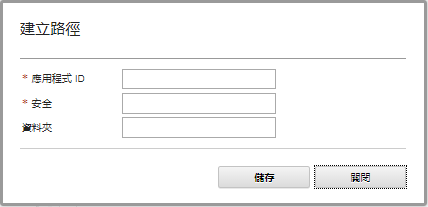CyberArk 是一個外部密碼保存庫,您可以選擇將它與 Lenovo XClarity Administrator 搭配使用來儲存 XClarity Administrator 和 Lenovo XClarity Controller 認證。帳戶密碼儲存在 CyberArk 中之後,便由 CyberArk 管理
關於此作業
XClarity Administrator 可讓您將 XCC 密碼儲存在第三方服務 CyberArk 提供的識別管理系統中。Lenovo 不為 CyberArk 服務負責,您和 CyberArk 之間的關係由您自己負責。
如果將 ThinkSystem 或 ThinkAgile 伺服器的使用者帳戶加入 CyberArk,則可以在初次設定管理伺服器時選擇讓 XClarity Administrator 從 CyberArk 擷取認證,以登入伺服器(使用受管理或本端鑑別)。在可以從 CyberArk 擷取認證之前,必須在 XClarity Administrator 中定義 CyberArk 路徑,而且必須使用 TLS 交互鑑別透過用戶端憑證在 CyberArk 和 XClarity Administrator 之間建立互信。
程序
若要配置 XClarity Administrator 使用 CyberArk,請完成下列步驟。
- 配置 CyberArk。
在 XClarity Administrator 功能表列上,按一下。
按一下「識別管理」區段底下的 CyberArk。
從工具列按一下編輯 CyberArk 伺服器詳細資料。
指定 CyberArk 主機名稱或 IP 位址,以及埠號。
按一下套用。
- 將 XClarity Administrator 交互鑑別憑證匯入 CyberArk。
在 XClarity Administrator 功能表列上,按一下。
按一下「憑證管理」區段中的伺服器憑證。
按一下用戶端憑證標籤。
選取 CyberArk 做為伺服器類型。
按一下重新產生憑證為 CyberArk 產生新的 TLS 交互鑑別憑證。
如果在 XClarity Administrator 和 CyberArk 之間建立連線後為 CyberArk 重新產生 TLS 交互鑑別憑證,則在將新憑證匯入 CyberArk 之前,連線將會中斷。
按下載憑證,然後按一下另存為 der 或另存為 pem,將憑證另存為本端系統中的檔案。
將下載的憑證匯入 CyberArk。
- 將 CyberArk 主要 CA 憑證匯入 XClarity Administrator。
從 CyberArk 下載主要 CA 憑證。
在 XClarity Administrator 功能表列上,按一下。
按一下「憑證管理」區段下的授信憑證。
按一下建立圖示 ( ) 以新增憑證。
) 以新增憑證。
瀏覽檔案或貼上 PEM 格式的憑證文字。
按一下建立。
- 新增路徑,用於識別已加入 CyberArk 中的使用者帳戶的位置。
在 XClarity Administrator 功能表列上,按一下。
按一下「識別管理」區段底下的 CyberArk。
按一下路徑標籤。
按一下建立圖示 ( ) 以顯示建立 CyberArk 路徑對話框。
) 以顯示建立 CyberArk 路徑對話框。
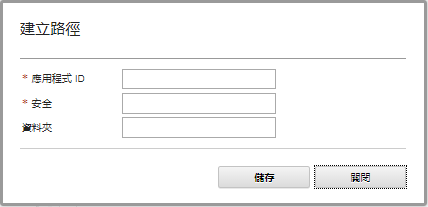
(選擇性)指定在 CyberArk 中儲存使用者帳戶的應用程式 ID、保險箱和資料夾。
如果您指定應用程式 ID、保險箱和選用的資料夾,XClarity Administrator 會嘗試在指定位置尋找使用者帳戶。
如果您指定了除應用程式 ID 和保險箱以外的其他欄位組合(例如,僅指定應用程式 ID、僅指定保險箱和資料夾,或僅指定應用程式 ID 和資料夾),XClarity Administrator 會使用指定的值篩選路徑。
按一下套用。
 ) 以修改選取的 CyberArk 路徑。
) 以修改選取的 CyberArk 路徑。 ) 以刪除選取的 CyberArk 路徑。
) 以刪除選取的 CyberArk 路徑。